نحوه ستون بندی در ورد، یکی از ترفندهایی است که هر کاربری باید آن را بداند. ستون بندی در ورد در بسیاری از مواقع به خصوص در برخی مشاغل بسیار مهم و با اهمیت است.
مهم نیست موضوع متن و محتوای آن چه باشد. عموما در حالت عادی، متن های خود را بصورت یك ستونی تایپ می کنید. اما چنانچه بخواهید بخشی از متن یا همه متن خود را در بیش از یك ستون تایپ كنید، می توانید بر اساس روش زیر عمل نمایید:
روش های نحوه ستون بندی در ورد
- از منوی Page layout گزینه columns را انتخاب کنید.

2- همانطور که می بینید، این قسمت به شما این امکان را می دهد تا حالت های مختلفی از ستون بندی را انتخاب کنید. اکنون می توانید تعداد ستون های لازم را برگزینید ( فرضاً سه ستونی ). برای این كار باید روی گزینه سه ستونی كلیك كنید.
3- با انتخاب هر مدل از نحوه ستون بندی (در اینجا 3 ستون)، زمانی که تایپ در ستون اول پر شد، سپس به صورت خودکار، نشان تایپ به ستون دوم میرود. پس از پر شدن ستون دوم ، ستون سوم پر می گردد و بعد از پر شدن ستون سوم ، صفحه بعد شروع به پر شدن می كند.


4. در صورتی که متن خود را از قبل نوشته باشید و بخواهید آن را سه ستونه کنید، بایستی تمام متن را انتخاب کنید و مسیر بالا را طی نمایید. چنانچه ابتدای نوشته شما از ستون سوم اغاز شود در این صورت، از منوی Page layout بر روی گزینه columns کلیک کنید. در پنجره پیش رو، گزینه more columns را انتخاب کنید. سپس گزینه right to left را تیک دار کنید.

تعداد ستون (Presets) :
توسط این گزینه میتوانید تعداد ستون لازم را انتخاب كنید. همانطور كه می بینید در سه ستون اول عرض ستونها مساوی می باشد اما در نوع چهار و پنج Left, Right عرض ستونها مساوی نیست.
اگر انواع ستون بندی بالا مورد پسندتان نبود و تعداد ستون بندی بیشتری نیاز داشتید میتوانید از منوی Page layout گزینه columns و زیر گزینه more columns را انتخاب کرده و در مقابل گزینه number of columns تعداد ستون مورد نیاز را انتخاب كنید.

خط مابین ستونها (Line Between) :
در صورت لزوم و با زدن علامت تیك میتوانید از برنامه بخواهید تا بین ستونهای شما خط بیندازد. درصورتی كه غیر از دستور تك ستون را انتخاب كنید این گزینه فعال می شود.

عرض و فاصله ستون ها (Width and Spacing) :
در حالت عادی و بطور پیش فرض برنامه Word تمامی عرض ستونها و فاصله بین ستونها یكسان است . چنانچه خواستید تا دو ستون با عرض های متفاوت داشته باشید باید عرض ستون دلخواه را تغییر دهید و یا فاصله بین ستون را كم یا زیاد كنید.
عرض ستونهای مساوی (Equal Column Width) :
با زدن ضربدر داخل این گزینه عرض ستون های شما مساوی خواهد شد و تمامی ستون ها با هم برابر میگردد. چنانچه داخل این گزینه ضربدر بزنید دیگر قادر به تعریف عرض ستون های متفاوت نخواهید بود.
شكستن ستونها (Column Break) :
همانطور كه میدانید برای رفتن به ستون بندی حتما باید ستون مورد نظر شما پر شود. اما اگر خواستید تا قبل از پر شدن ستون و با همین مقدار به ستون بعد بروید، باید از كلید تركیبی Ctrl+Shift+Enter استفاده كنید. یا از منوی page layout زیر منوی Break گزینه Column Break را انتخاب كنید. با استفاده از این دستورات هر چقدر از ستون پر شده باشد، مهم نیست. این ستون نیمه كاره مانده و با همین مقدار به ستون بعد میرود. و برای رفتن به صفحه بعد شما میتوانید از كلید تركیبی Ctrl+Enter استفاده كنید. یا از منوی Insert زیر منوی Break گزینه Page Break را انتخاب كنید.

محدوده عمل ستون :
در صورتی كه بخواهید قسمتی خاص ستون بندی شود كافیست تا آن قسمت را بلوك كنید و سپس فرمان ستون بندی را روی بلوك اعمال نمائید. اما اگر قبلا دستور ستون بندی داده اید و حال میخواهید از این پس ستون بندی اعمال نشود متن خود را بلوك نموده و دستور تك ستون را صادر كنید.
مطالب مرتبط با این صفحه:
اضافه کردن منو های کشویی در اکسل
ادغام سلول های اکسل با استفاده از علامت & چگونه انجام می شود؟
فرمول INDEX MATCH برای انتقال اطلاعات میان ستون ها به شکل افقی
استفاده از تابع VLOOKUP برای وارد کردن اطلاعات از یک کاربرگ به کاربرگ دیگر
قرار دادن عنوان هر فصل در سربرگ به طور خودکار در ورد Chapeter Headings